有些使用Win7系统的用户想查看自己电脑的 Mac地址,但是不知道用什么方法,这篇文章是本站给大家带来的 Win7 MAC地址查看方法。
什么是MAC地址?
MAC地址是固化在网卡上串行EEPROM中的物理地址,通常有48位长。用来表示互联网上每一个站点的标识符,采用十六进制数表示。任一网络设备(如网卡,路由器)一旦生产出来以后,其MAC地址永远唯一且不能由用户改变。
方法一: 1、 首先,按键盘上的【 Win + R 】组合键,打开运行,然后输入【cmd 】命令,按【确定或回车】打开命令提示符窗口,建议使用管理权限创建此任务;
2、管理员命令提示窗口,输入并按回车执行【 ipconfig /all 或者ipconfig -all 】命令,然后找到【 物理地址 】;
方法二: 1、首先,按键盘上的【Win】键,或点击左下角的【开始图标】,在打开的菜单项中,选择【控制面板】;
2、打开的控制面板中,找到【 网络和 Internet 】,然后继续找到【 网络和共享中心 】,点击【 打开 】;
3、网络和共享中心,左侧边栏,点击【 更改适配器设置 】;
4、右击【 本地连接 】,在打开的菜单项中,选择【 状态 】;
5、在本地连接 状态中,点击【 详细信息 】,然后在详细信息中,找到【 物理地址 】,即MAC地址;